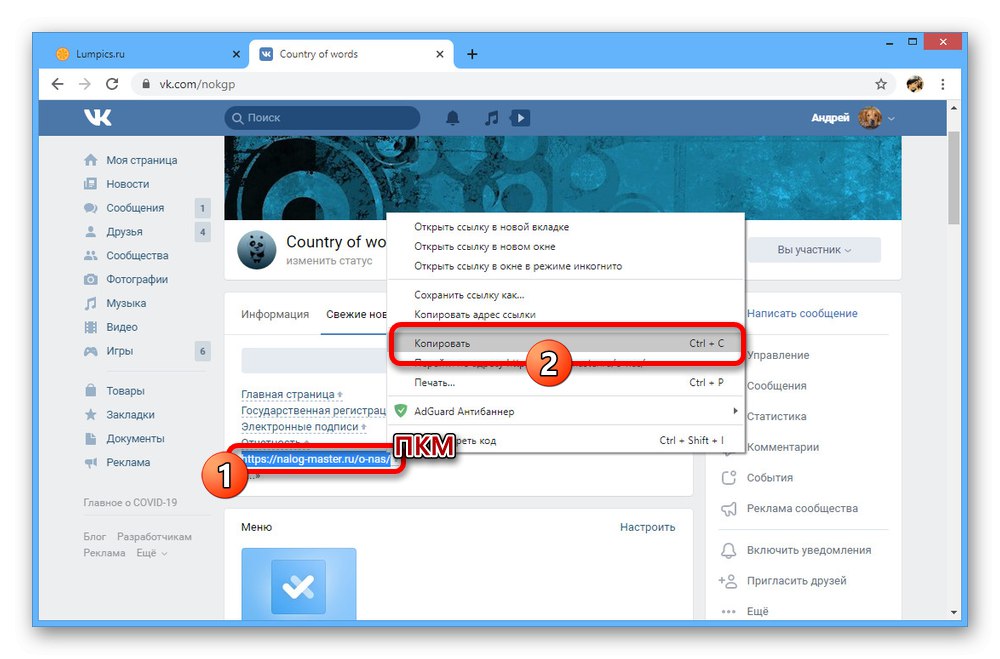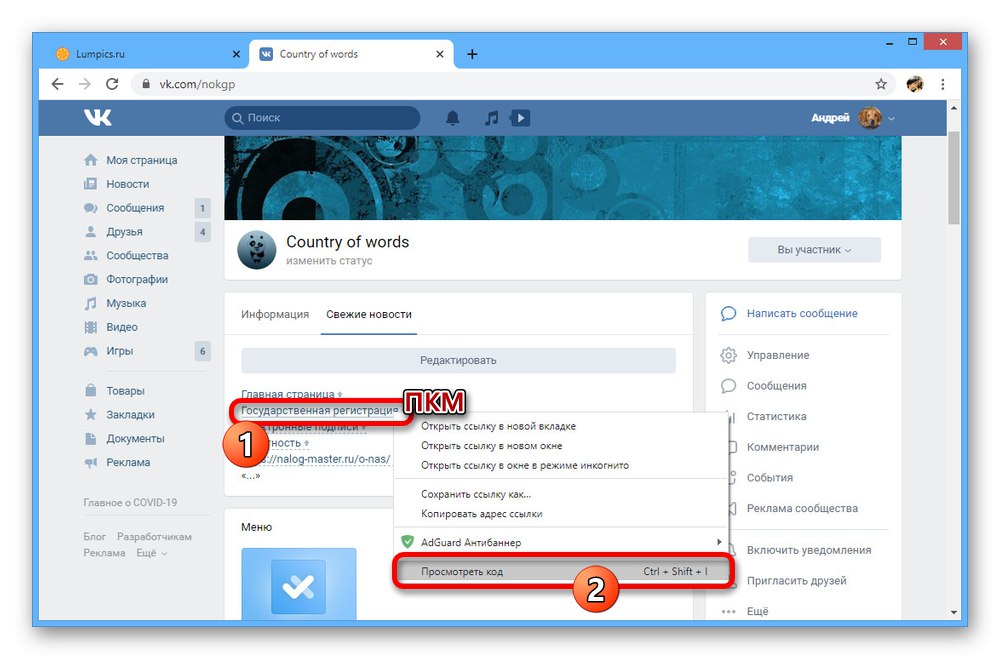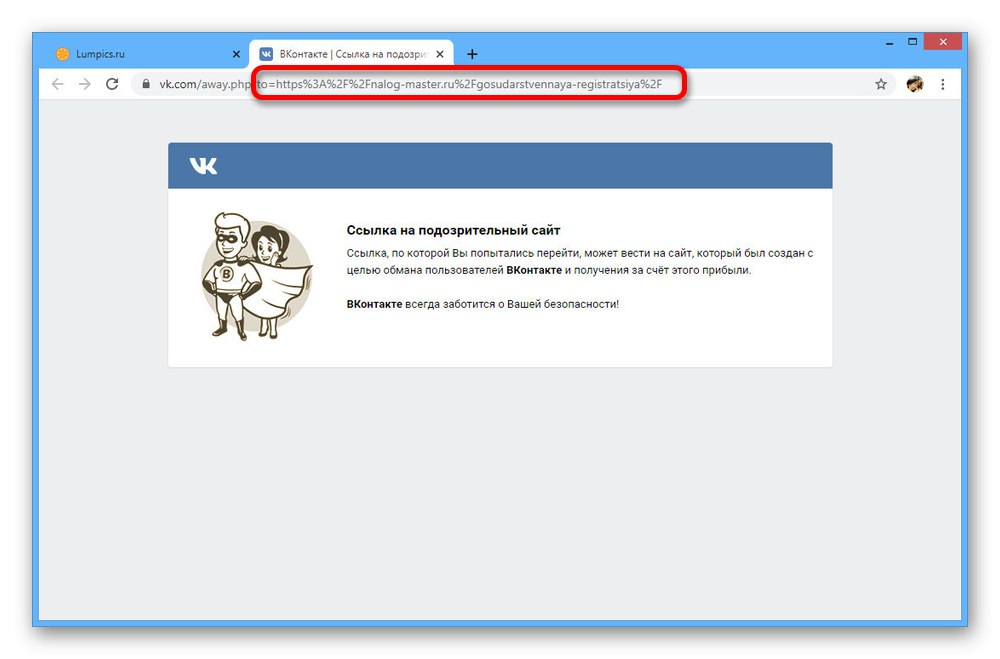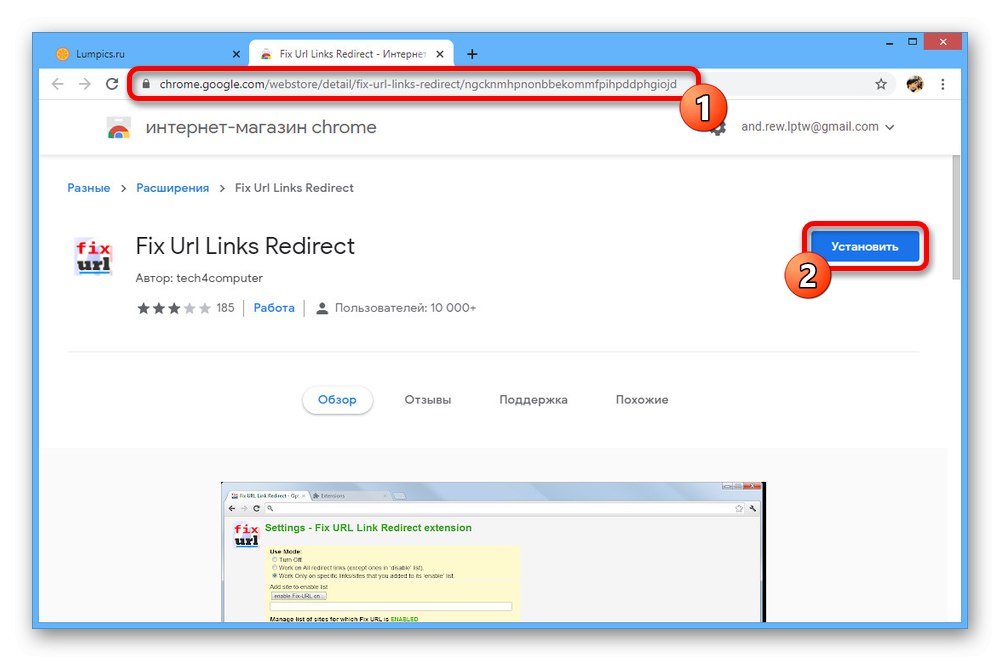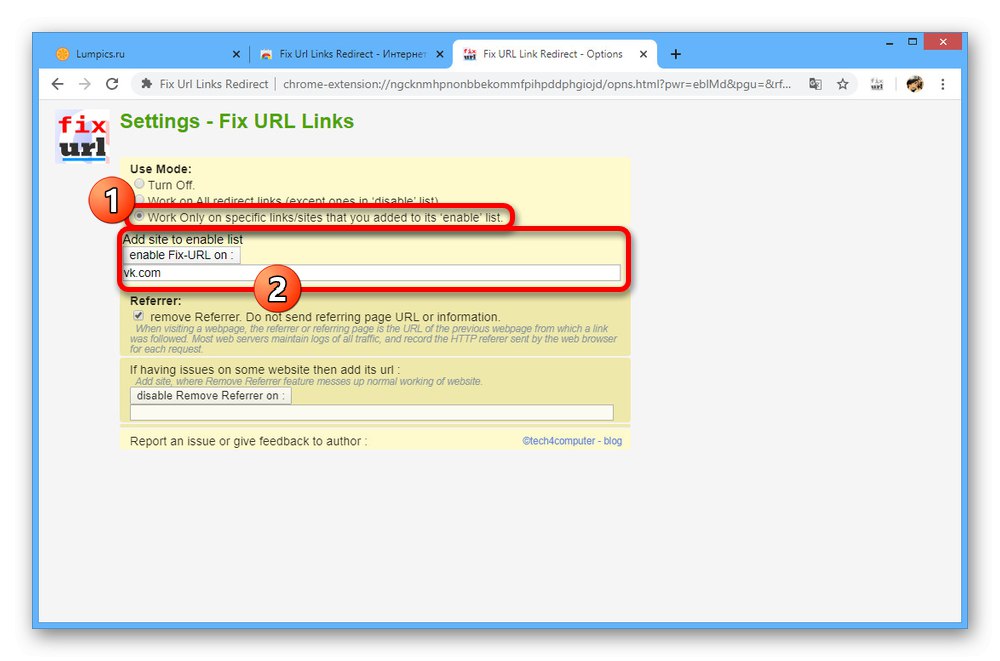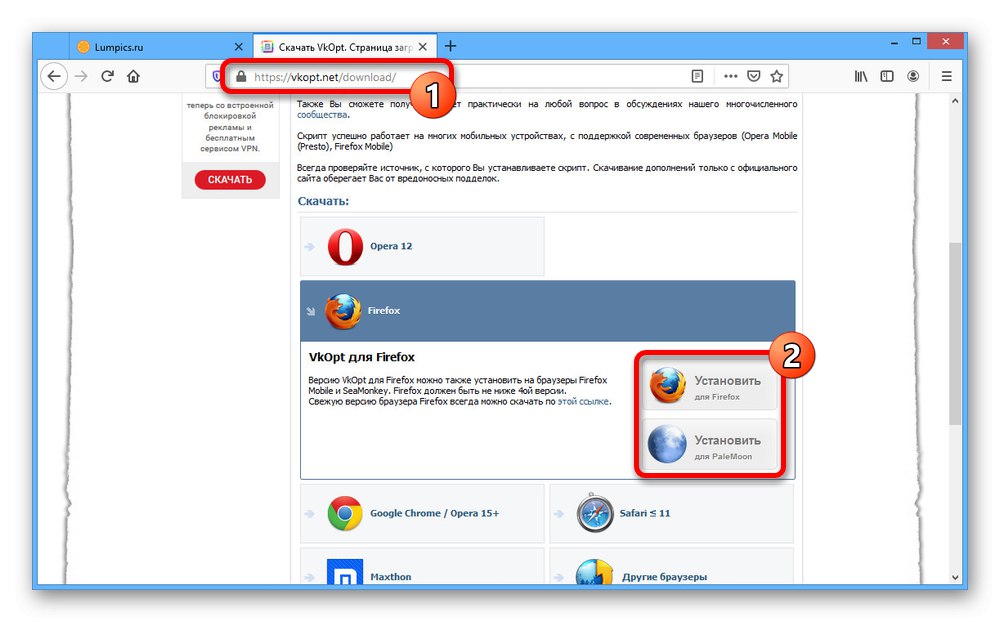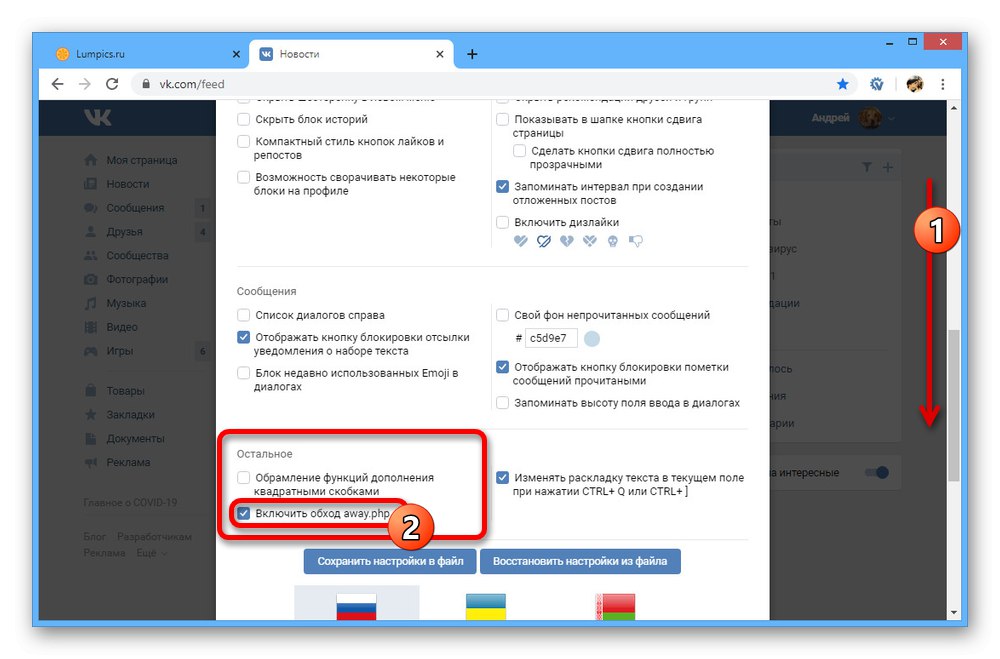Sociálna sieť VKontakte je pomerne bezpečný zdroj, ktorý chráni používateľov nielen pred nežiaducim obsahom na webe, ale tiež blokuje niektoré adresy pomocou upozornenia „Odkaz na podozrivú stránku“... Táto ochrana bohužiaľ nefunguje celkom správne, čo často obmedzuje prechod na dôveryhodné externé webové stránky. V rámci našich dnešných pokynov vám povieme, ako sa tejto správy zbaviť.
1. spôsob: skopírujte a prilepte adresu
Je celkom možné obísť uvažovaný problém bez použitia ďalších nástrojov a obmedziť sa iba na štandardné funkcie ľubovoľného webového prehľadávača.
- Na stránkach sociálnych sietí vyhľadajte a zvýraznite požadovanú adresu URL. Potom použite kombináciu klávesov na kopírovanie „CTRL + C“ v kontextovej ponuke klávesnice alebo prehliadača.
![Kopírovanie odkazu na externú stránku VKontakte]()
Otvorte novú kartu, kliknite ľavým tlačidlom myši na panel s adresou a kliknite na ikonu „CTRL + V“... Po potvrdení prechodu kľúčom „VSTÚPIŤ“ ocitnete sa na správnom webe a ignorujete bezpečnostné upozornenie.
- Ak nemôžete sledovať externý odkaz integrovaný do textu, budete musieť dodatočne použiť konzolu prehliadača. Ak chcete otvoriť príslušné okno, umiestnite kurzor myši na požadovaný riadok, kliknite pravým tlačidlom myši a vyberte „Zobraziť kód“.
![Prejdite na zobrazenie kódu odkazu na webovej stránke VK]()
Na karte „Prvky“ štandardne vyhľadajte zvýraznený blok s vašou adresou a dvakrát kliknite na riadok „Data-external-url“... Vďaka tomu budete môcť v úvodzovkách zvýrazniť a skopírovať adresu URL.
- Prípadne môžete odkaz získať priamo zo stránky s príslušným príspevkom pomocou panela s adresou v prehliadači. Ak to chcete urobiť, stačí vyhľadať a skopírovať názov domény a ignorovať predponu „Http“ alebo „Https“.
![Príklad stránky s upozornením na odkaz na podozrivý web VK]()
Ak adresa URL obsahuje viac ako jednu časť, nahraďte všetky nasledujúce „% 2F“ za symbol «/»... To vám umožní získať pravidelnú adresu pri východe s možnosťou prejsť na požadované miesto.
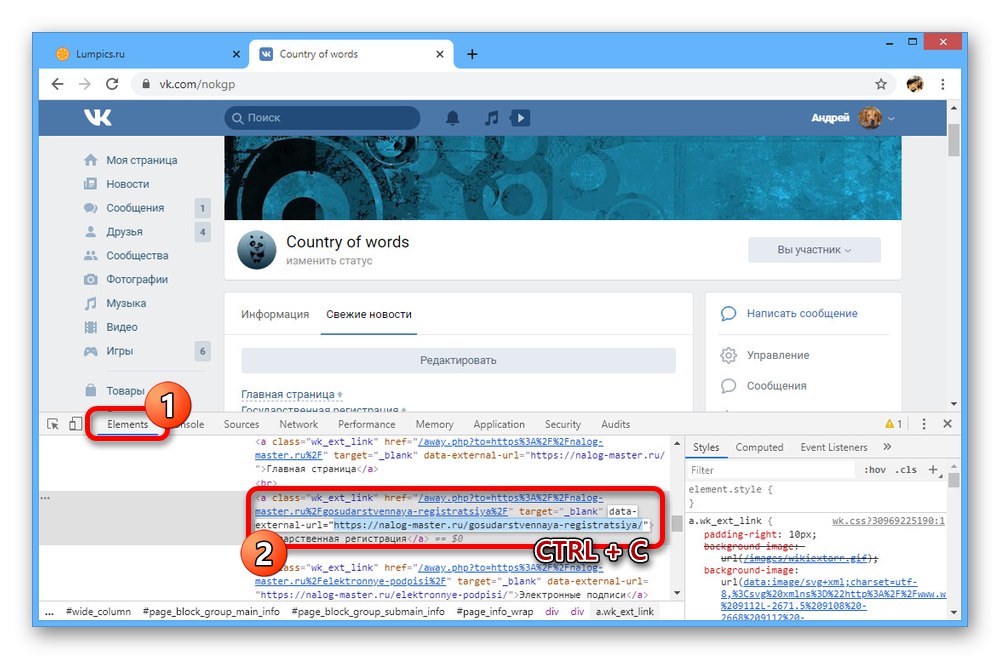
Vzhľadom na veľké množstvo zbytočných krokov bude táto metóda pohodlná, iba ak sa zriedka vyskytne chyba „Odkaz na podozrivú stránku“... V opačnom prípade je lepšie využiť alternatívne možnosti.
Metóda 2: rozšírenie prehliadača
Ak často navštevujete externé zdroje, ktoré sú aktívne blokované systémom ochrany sociálnej siete, môžete použiť špeciálne rozšírenia prehľadávača. Tento prístup je univerzálny a umožňuje vám správu vylúčiť bez ohľadu na použitú adresu.
1. možnosť: Opravte presmerovanie odkazov na URL
Najlepším riešením uvažovaného problému je použitie rozšírenia Fix Url Links Redirect pre webový prehliadač Google chrome.
Prejdite na opravu rozšírenia o presmerovanie odkazov na URL v obchode Chrome
- Kliknutím na odkaz vyššie prejdete na oficiálnu stránku rozšírenia v obchode Chrome a kliknite na ikonu "Inštalácia" v pravom hornom rohu.
![Inštaluje sa oprava rozšírenia URL Presmerovanie odkazov do prehliadača Google Chrome]()
Inštaláciu je potrebné potvrdiť prostredníctvom vyskakovacieho okna kliknutím „Install extension“... Vďaka tomu sa na hornej lište prehliadača zobrazí nová ikona.
- Pravým tlačidlom myši kliknite na ikonu označenú na snímke obrazovky, v prípade potreby otvorte hlavnú ponuku programu «…»... Prostredníctvom tu uvedeného zoznamu musíte otvoriť stránku "Možnosti".
- Raz v hlavnom nastavení Fix URL Presmerovanie odkazov, v bloku „Use Mode“ umiestnite značku vedľa položky „Work on All Redirect links“... Toto vám umožní ignorovať obrazovku s presmerovaním na všetkých weboch vrátane VK.
- Ak potrebujete iba deaktivovať overovanie na sociálnej sieti, môžete zvoliť poslednú možnosť „Work Only on specific links / sites“, vložte do textového poľa „Pridať stránku na povolenie zoznamu“ adresa
vk.coma stlačte tlačidlo „Enable Fix-URL on“... Vďaka tomu sa dosiahne rovnaký efekt ako v predchádzajúcom prípade, ale bude sa vzťahovať iba na VC.![Zakázanie presmerovaní VKontakte pomocou nástroja Fix Url Links Redirect]()
Fungovanie metódy môžete overiť jednoduchým pokusom nasledovať predtým blokovaný odkaz.
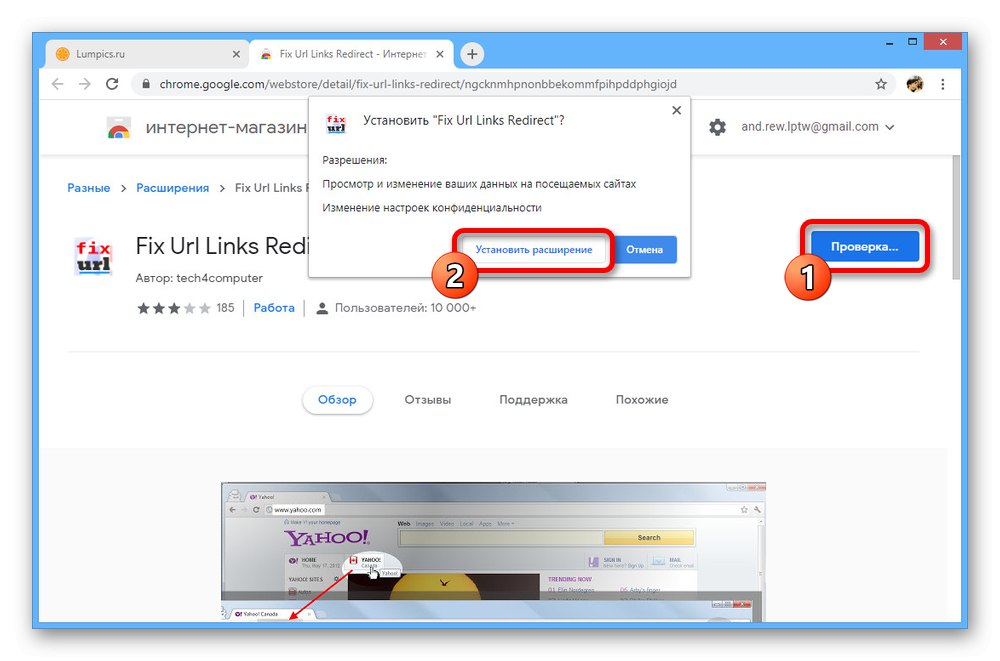
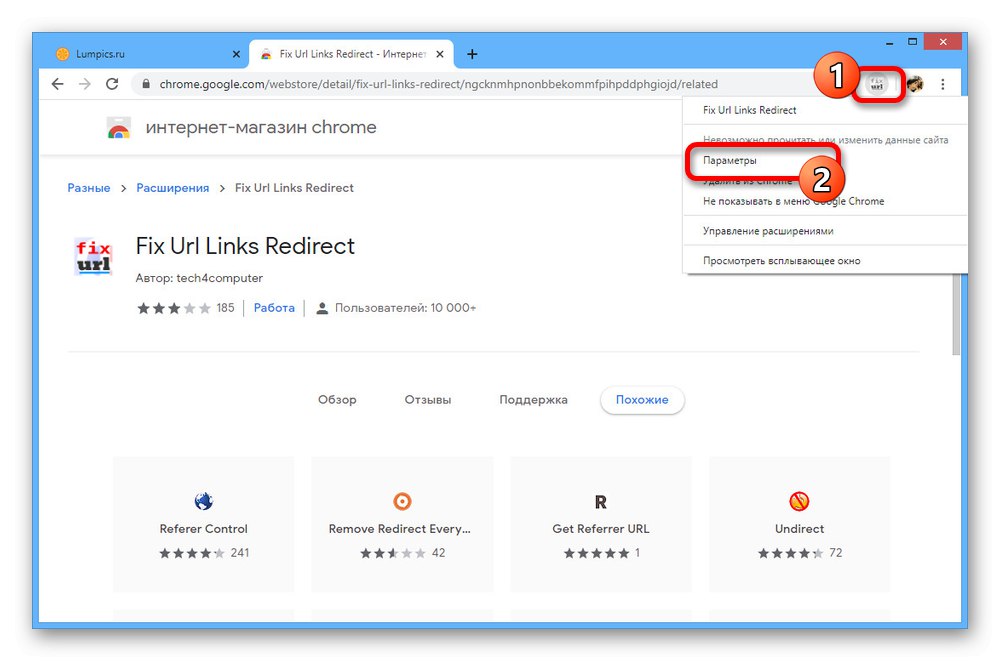
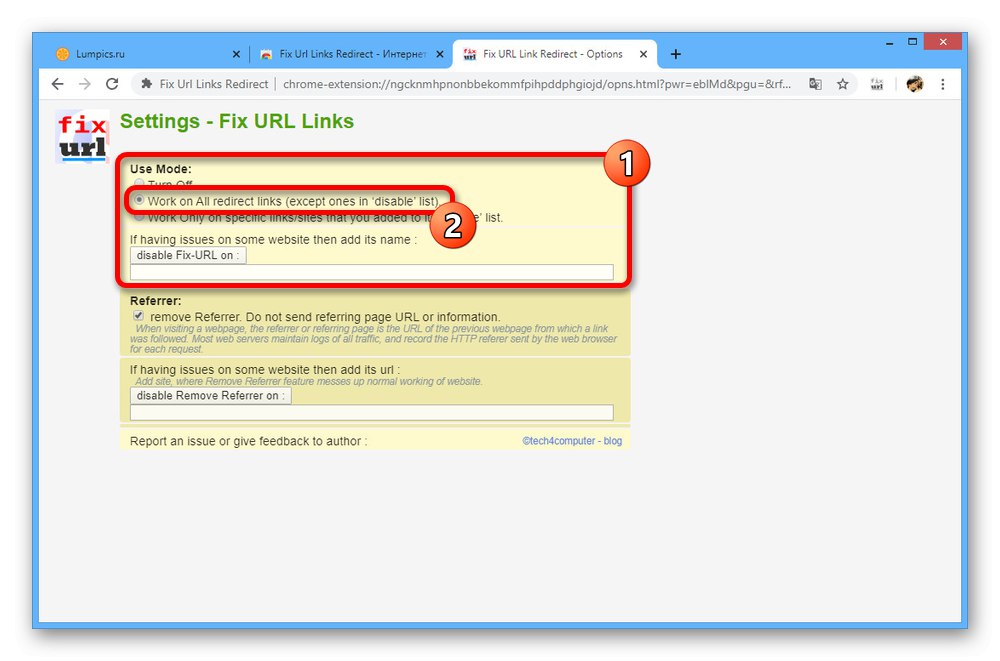
Toto rozšírenie je k dispozícii iba v prehliadači Google Chrome, ale má alternatívy pre iné prehľadávače. O týchto možnostiach nebudeme uvažovať, namiesto toho sa zameriame na iné globálnejšie riešenie.
Možnosť 2: VkOpt
Známe rozšírenie VkOpt, ktoré poskytuje mnoho ďalších funkcií, ktoré predtým vo VKontakte absentovali, rovnakým spôsobom umožňuje zakázať stránku s upozorneniami „Odkaz na podozrivú stránku“... Tento softvér funguje trochu inak ako predchádzajúca verzia a vzťahuje sa iba na stránky sociálnych sietí.
Prejdite na oficiálnu stránku VkOpt
Krok 1: Nainštalujte rozšírenie
- Pomocou vyššie uvedeného odkazu prejdite na stránku na stiahnutie rozšírenia a do bloku "Stiahnuť ▼" vyberte prehliadač, ktorý používate. Pokračujte kliknutím "Inštalácia" v príslušnej časti.
- Inštaláciu môžete vykonať v prehliadači Google Chrome pomocou stránky s rozšírením v oficiálnom obchode. Bude to stačiť kliknúť sem "Inštalácia" a potvrďte akciu cez vyskakovacie okno.
- Pre najnovšiu verziu Opery stránka obsahuje aj tlačidlo inštalácie, avšak v čase písania tohto článku nie je inštalácia možná. Jediným riešením preto je inštalácia doplnku Install Chrome Extensions, ktorý vám umožní do prehliadača pridávať rozšírenia z obchodu Chrome.
- V prípade iných programov sa akcie veľmi nelíšia od prehliadača Chrome a obmedzujú sa na stlačenie tlačidla "Inštalácia" nasledované potvrdením.
![Príklad inštalácie VkOpt v Mozilla Firefox]()
Vo výsledku by sa tak či onak mala na hornom paneli objaviť ikona VkOpt.
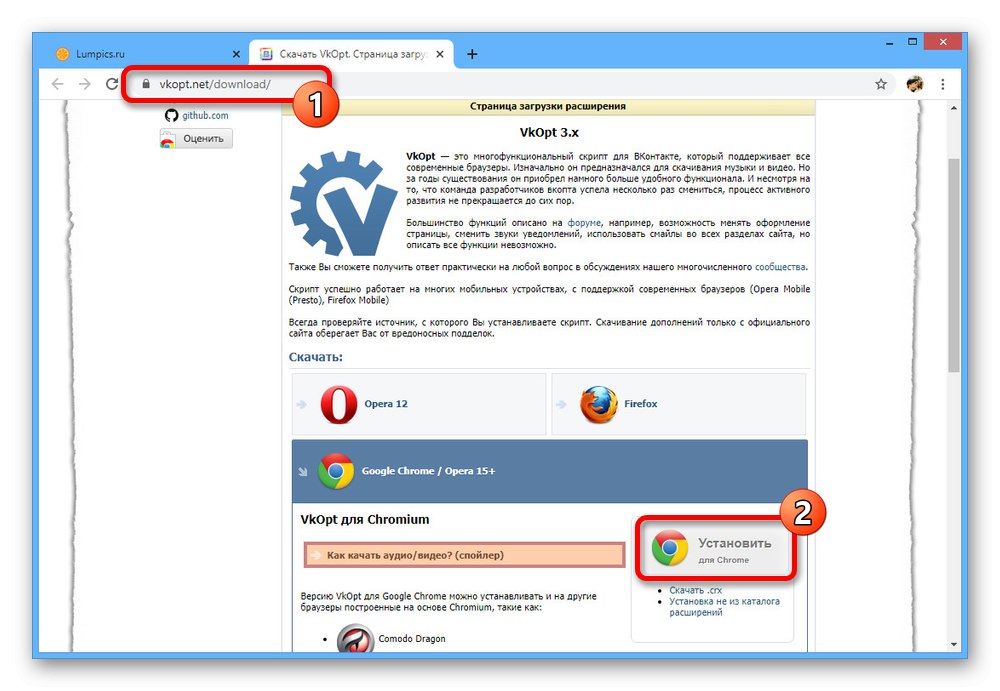
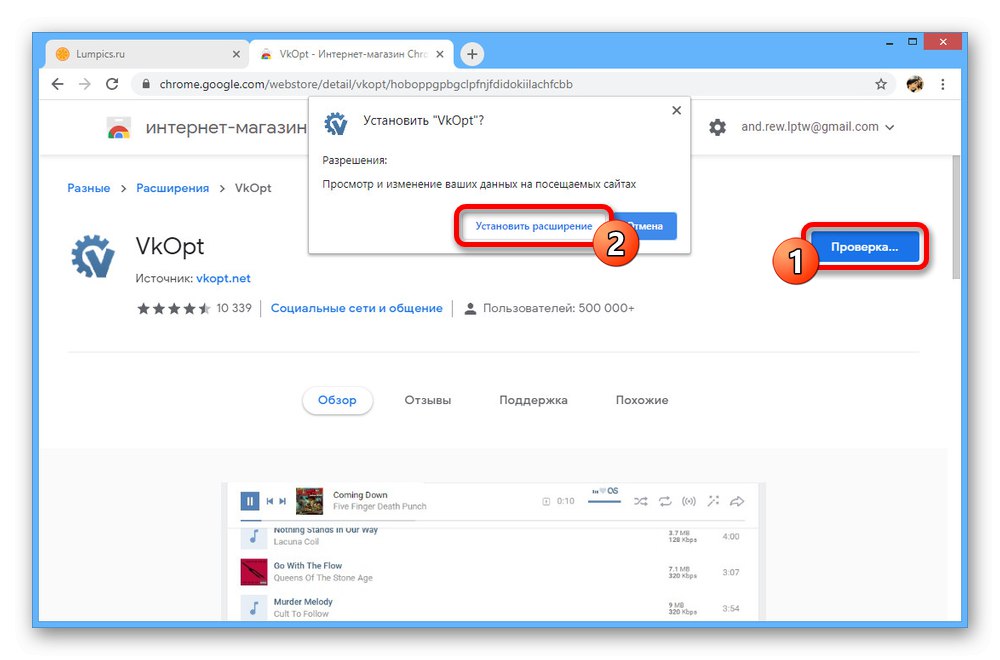
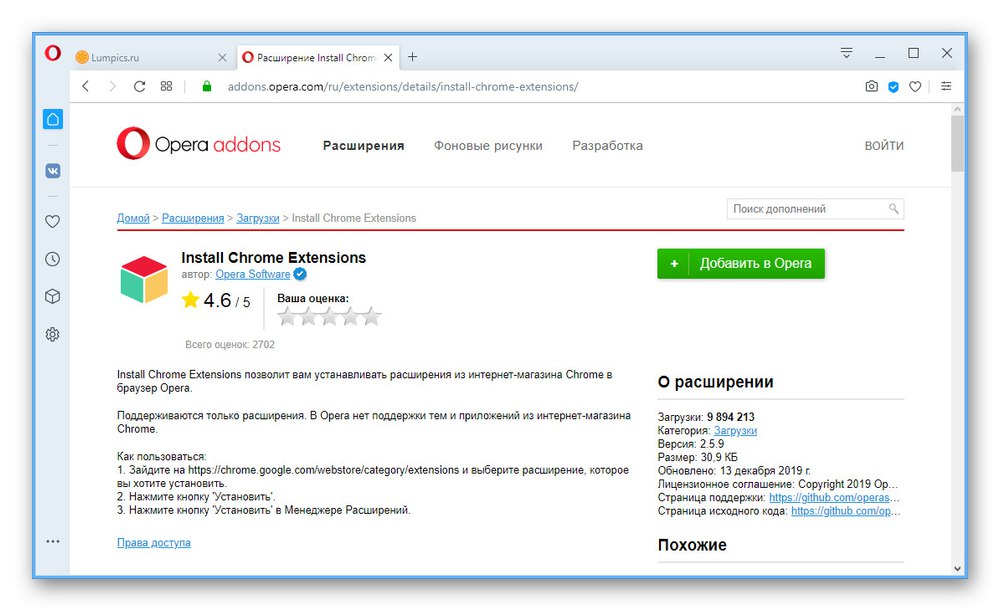
Krok 2: Zakážte overenie
- Po dokončení inštalácie rozšírenia prejdite na VKontakte, kliknutím na profilovú fotografiu na hornom paneli otvorte hlavnú ponuku webu a vyberte „VkOpt“.
- V okne „Optimalizátor Vkontakte“ nájsť blok „Oddych“ a začiarknite políčko „Enable bypass away.php“... Na uloženie bude stačiť zavrieť parametre a aktualizovať kartu.
![Zakázanie away.php pomocou VkOpt na VK]()
Ak bolo všetko vykonané správne, je možné navštíviť predtým neprístupné externé stránky bez obáv zo správy „Odkaz na podozrivú stránku“.
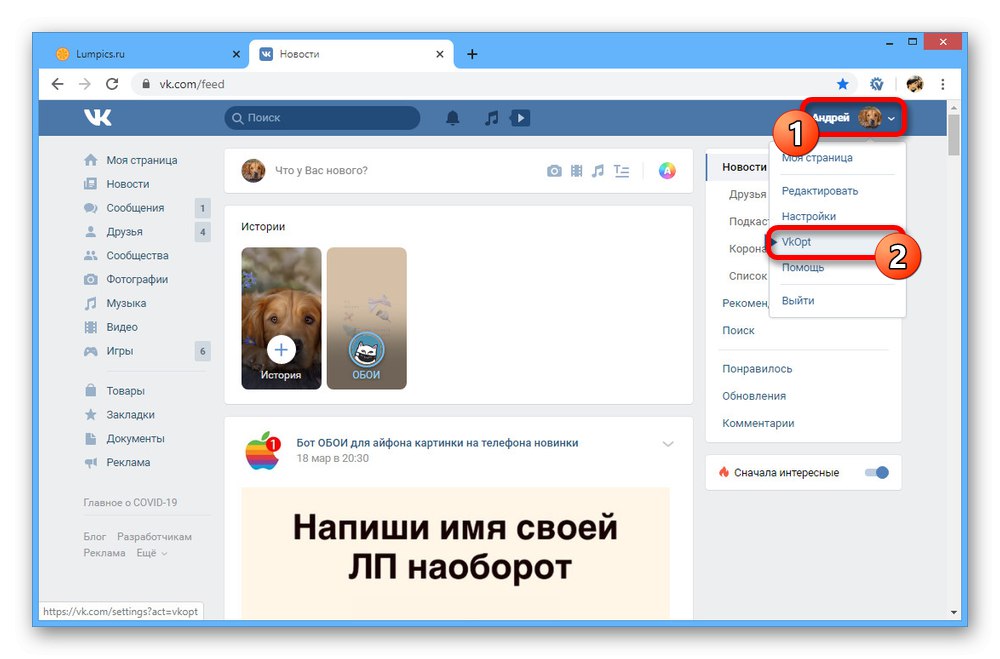
Hlavnou výhodou metódy využívajúcej VkOpt je jej univerzálnosť, pretože rozšírenie je možné nainštalovať takmer do každého internetového prehliadača a navyše môžete využiť mnoho ďalších funkcií, napríklad blokovanie reklám.
Metóda 3: Skráťte adresu URL
Vyhýbajte sa správam „Odkaz na podozrivú stránku“ môžete priamo vo fáze zverejnenia adresy na VKontakte, čím umožníte ostatným používateľom prejsť na požadovaný zdroj bez ďalších akcií. Bude to vyžadovať vykonanie skrátenia adresy URL pomocou niektorej zo špeciálnych služieb.
Možnosť 1: VKontakte
Samotná sociálna sieť VK poskytuje službu, ktorá umožňuje previesť takmer akúkoľvek adresu URL na krátku a čo je dôležité, internú adresu. Pomocou možností konečného odkazu sa môžete dotyčného problému úplne zbaviť. Postup bol dostatočne podrobne popísaný v ďalšom pokyne.
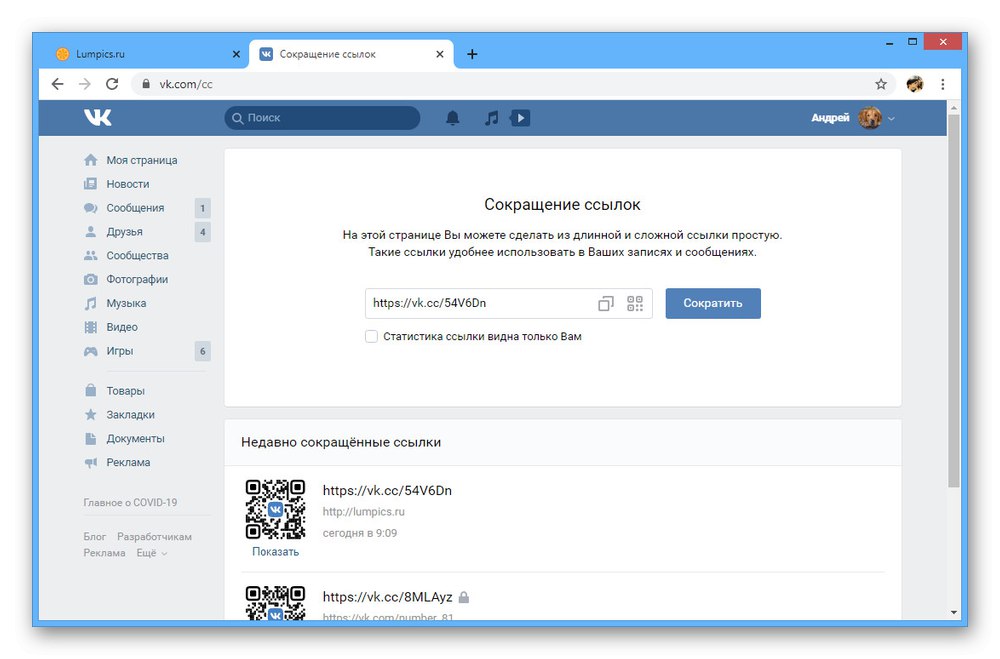
Viac informácií: Ako skrátiť adresy VK
Možnosť 2: Goo-gl
Ďalšou online službou, ktorá umožňuje konverziu odkazov, je Goo-gl, ktorá tiež poskytuje bezpečnú adresu na výstupe, ktorú je možné použiť na VKontakte.
Prejdite na domovskú stránku Goo-gl
- Otvorte úvodnú stránku služby a do textového poľa „Sem vložte odkaz“ pridajte celú adresu URL.
- Na pravej strane okna kliknite na ikonu „Zmenšiť“ a počkajte na dokončenie postupu.
- Finálnu verziu môžete vyzdvihnúť z rovnakého textového poľa zvýraznením a stlačením „CTRL + C“, alebo pomocou tlačidla „Kopírovať“.
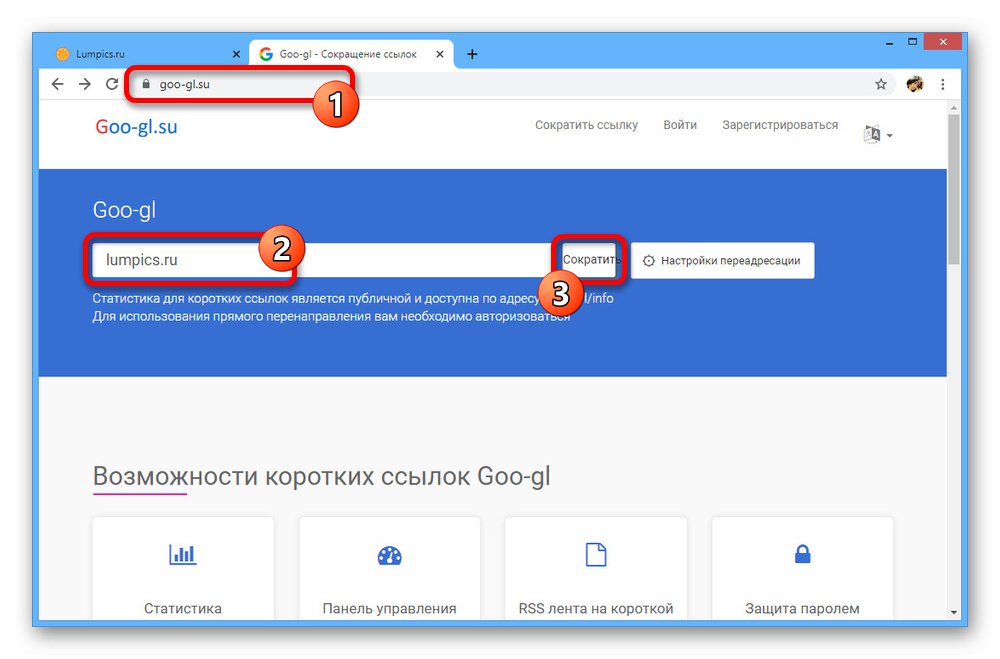
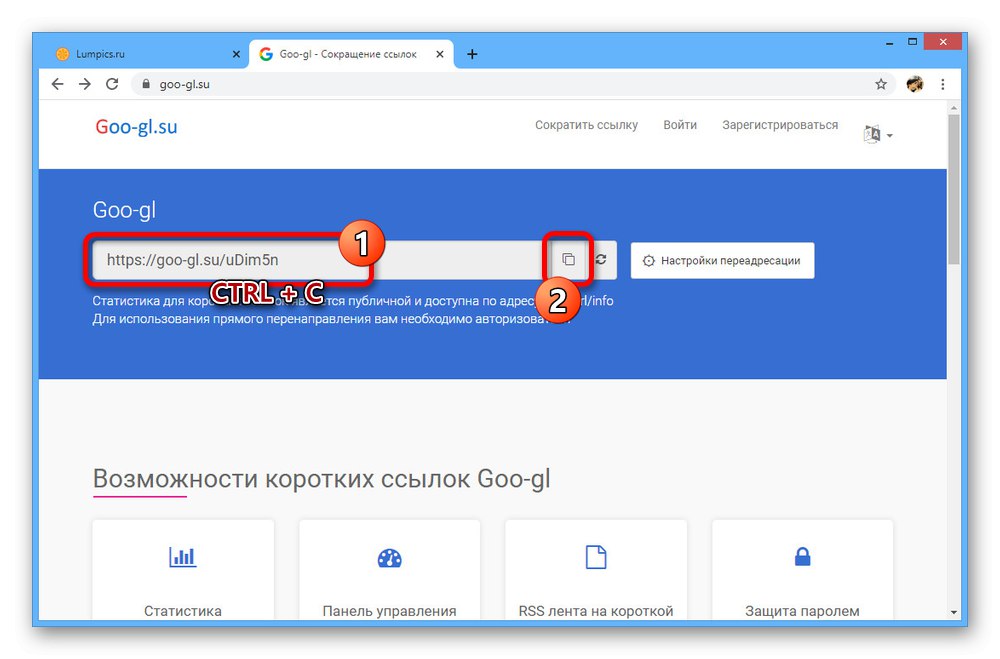
Táto služba online bohužiaľ nie vždy zaručuje opravu.
Možnosť 3: U.TO
Snáď najspoľahlivejšou online službou na vytváranie odkazov na obídenie kontroly VKontakte je U.TO, úplne zbavený nedostatkov predchádzajúcich možností a stabilne pracujúci s akýmikoľvek adresami.Z hľadiska fungovania sa táto stránka veľmi nelíši od podobných riešení.
Prejdite na domovskú stránku U.TO
- Na hlavnej stránke služby online vyhľadajte textové pole a vložte pôvodný odkaz skopírovaný do schránky. Ak chcete vykonať konverziu, kliknite na ikonu „Zmenšiť“.
- V prípade úspešného dokončenia postupu sa na obrazovke objaví ďalšie pole s pripravenou verziou adresy. Skopírujte túto adresu URL a skúste ju použiť vo VK.
- Ak sa počas procesu konverzie vyskytnú chyby, nezabudnite použiť celý odkaz vrátane predpony „Http“ alebo „Https“... Pomôcť môže aj obnovenie stránky.
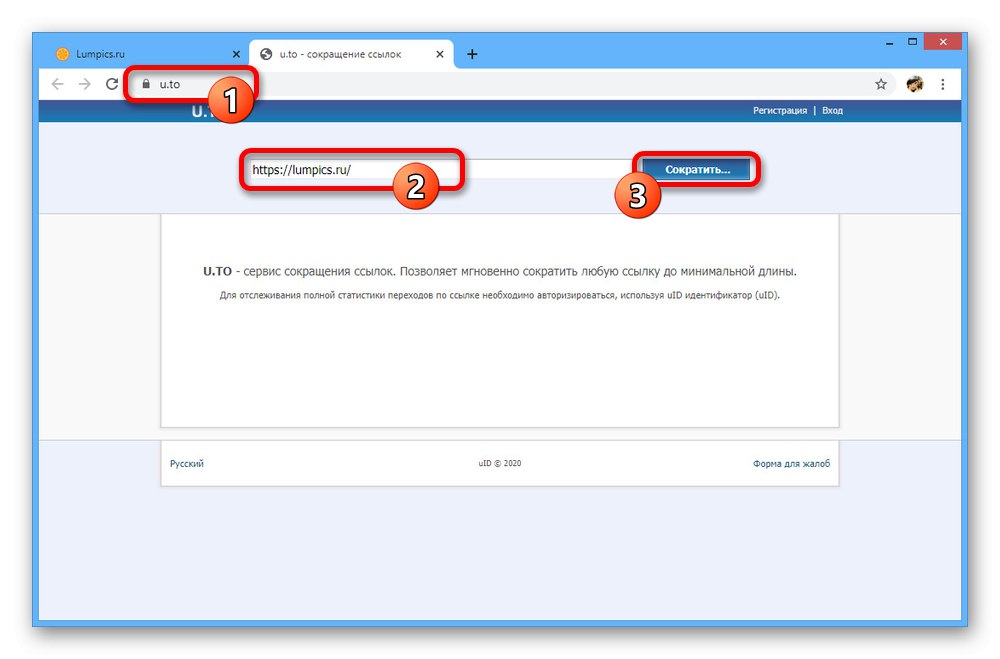
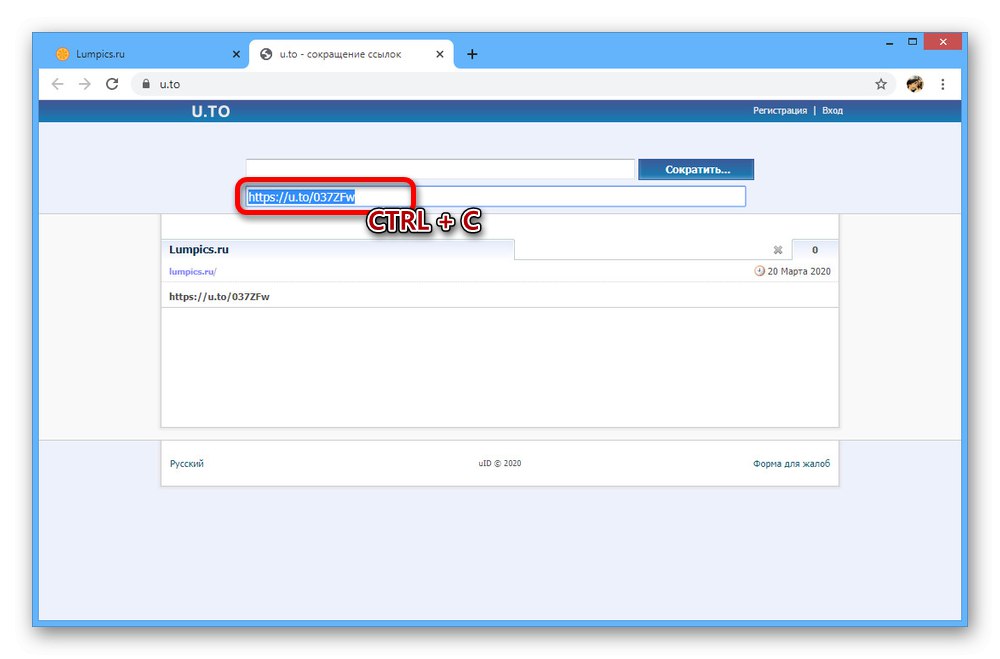
Ako vidíte, táto služba sa používa pomerne ľahko a je nepravdepodobné, že by vyvolala otázky.
Možnosť 4: Blogger
Posledný a najneobvyklejší spôsob, ako skrátiť celý odkaz na použitie vo VKontakte, spočíva v používaní webovej stránky Blogger. Táto možnosť sa veľmi líši od tých predchádzajúcich, ale zároveň poskytuje veľkú univerzálnosť vďaka možnosti kedykoľvek zmeniť konečnú adresu.
Prejdite na domovskú stránku služby Blogger
Krok 1: Zaregistrujte sa
- Otvorte úvodnú stránku služby Blogger a v pravom hornom rohu kliknite „Poď dnu“.
- Po prechode do autorizačného okna cez Google sa prihláste pomocou prihlasovacích údajov svojho účtu alebo vyberte existujúci účet.
- Na vyplnenie budete musieť vyplniť toto pole "Zobraziť meno" podľa vlastného uváženia a klikni Prejdite do služby Blogger.
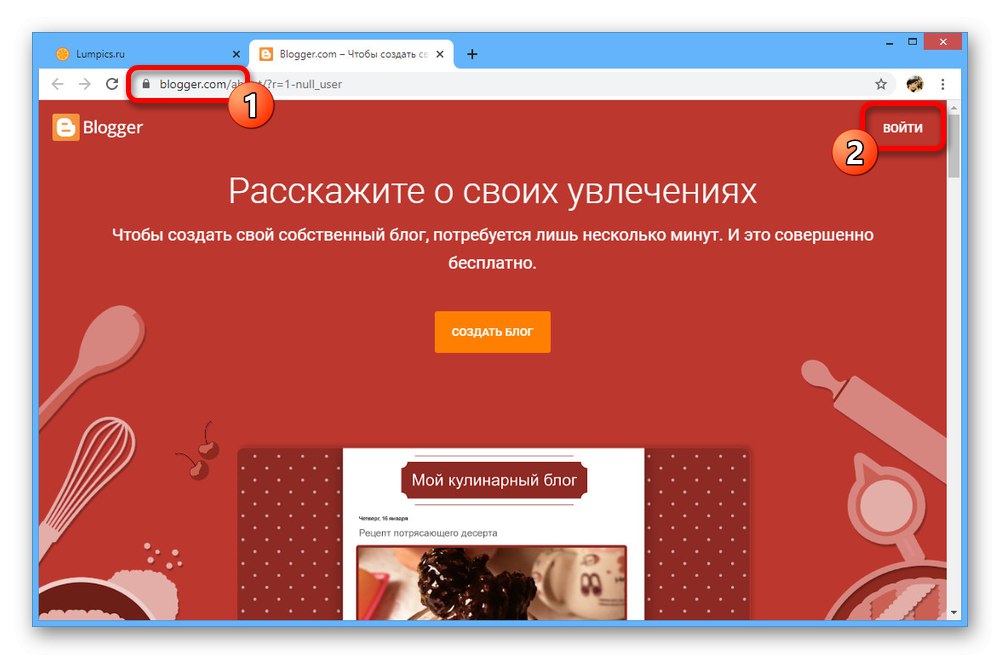
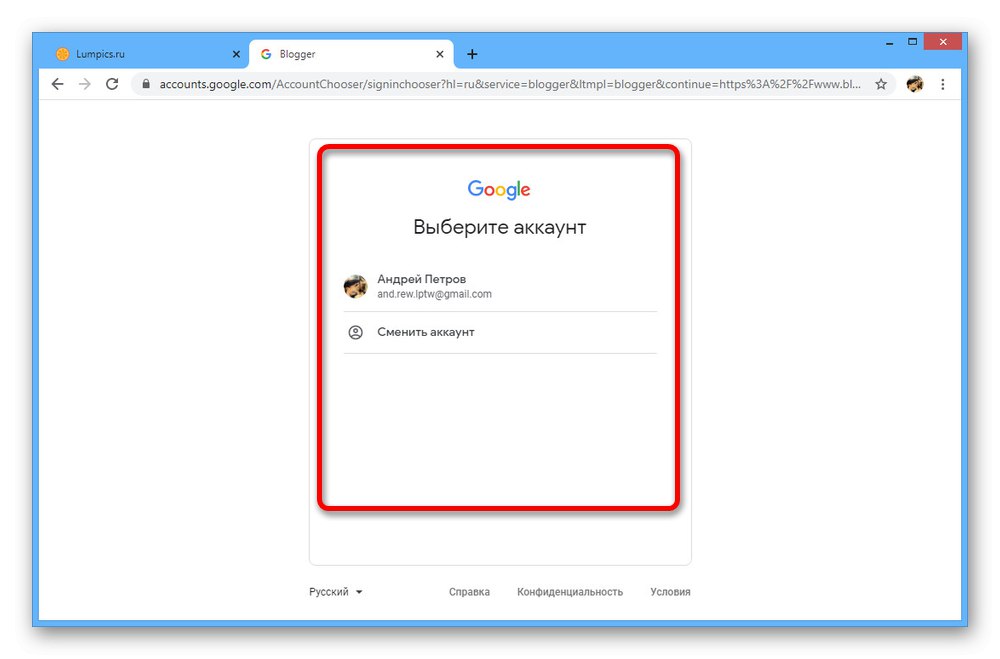
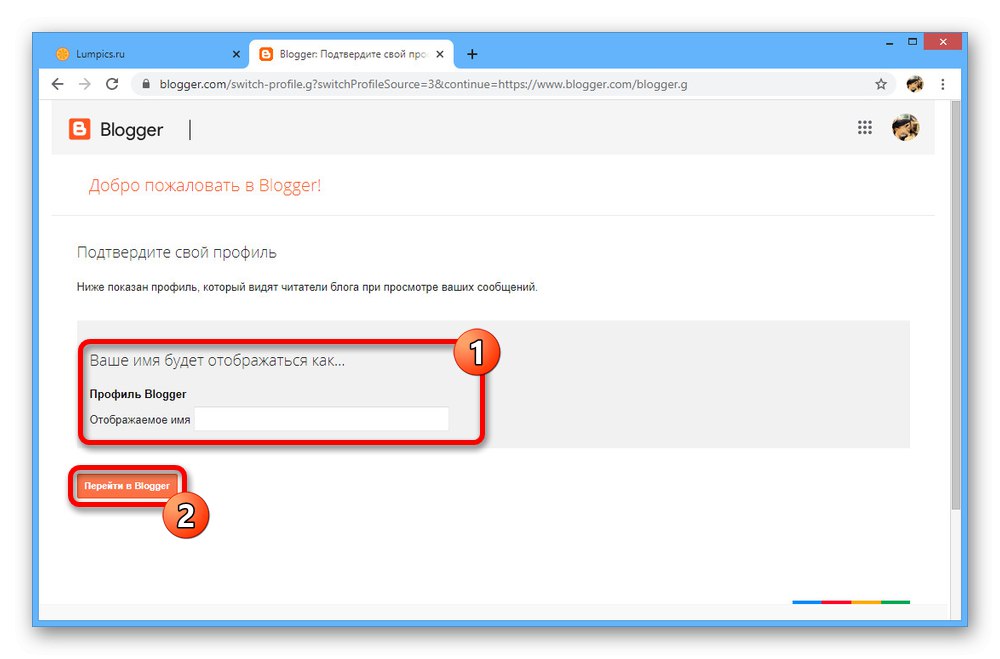
Krok 2: Vytvorte blog
- Po dokončení prípravy je potrebné vytvoriť blog, ktorý bude slúžiť ako nástroj na skracovanie odkazov. Vo svojom osobnom účte kliknite na ikonu šípky a vyberte možnosť „Nový blog“.
- Vyplňte pole podľa vlastného uváženia „Názov“ a „Adresa“ v súlade s pravidlami zdroja. Pokračovať v bloku „Téma“ vyberte „Dynamický náhľad“ a stlačte tlačidlo „Create a blog“.
- Po úspešnom vytvorení budete okamžite presunutí do editora blogu. Tu musíte prejsť na stránku „Téma“ v ľavom stĺpci.
- Kliknite ľavým tlačidlom myši na ikonu ozubeného kolieska pod blokom "Na mobile" a umiestnite značku vedľa možnosti „Nie, používať bežnú verziu“.
- Po uložení pomocou príslušného tlačidla na stránke „Téma“ nájdite sekciu „Teraz na blogu“ a stlačte „Change HTML“.
- Prejdite nadol do dolnej časti kódovej stránky a odstráňte text vnútri značky „Skript“.
- Namiesto odstráneného kódu musíte vložiť nasledujúce, aby sa výsledok zreteľne zhodoval so snímkou obrazovky:
window.onload = funkcia () {
document.location.href = 'Externý_link';
}; - Nakoniec zmeňte hodnotu „Externý odkaz“ na pôvodnú adresu URL, ktorú chcete, a kliknite na ikonu „Uložiť tému“ na hornom paneli.
- Konečnú verziu adresy URL môžete získať skopírovaním predtým nastavenej adresy blogu alebo kliknutím pravým tlačidlom myši na riadok „Zobraziť blog“ a výber položky "Skopírovať webovú adresu"... Upozorňujeme, že ak vám niečo nevyhovuje, môžete adresu URL zmeniť v "Nastavenie".
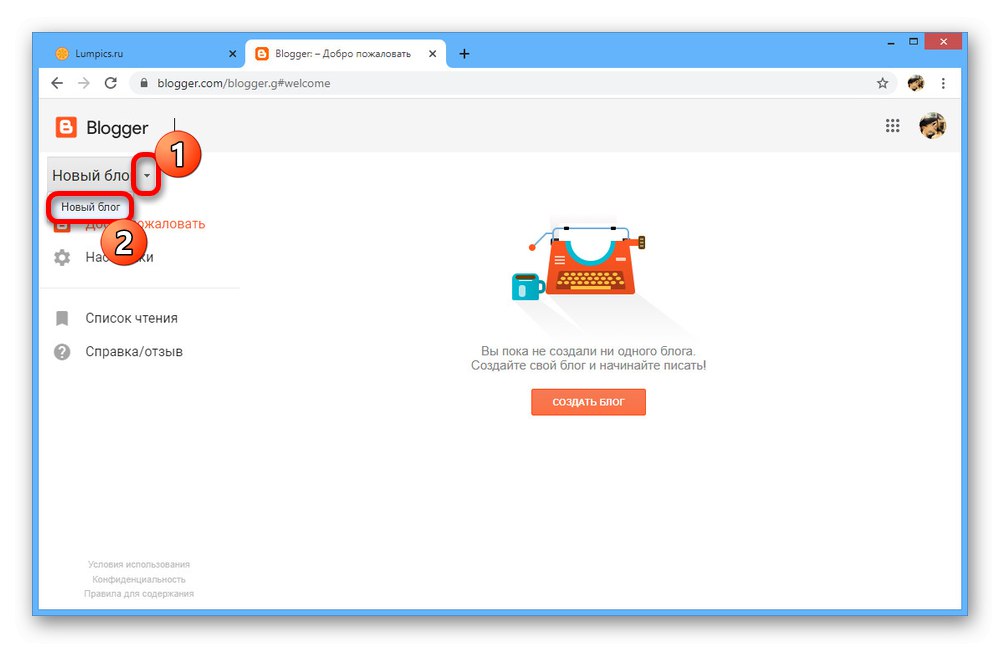
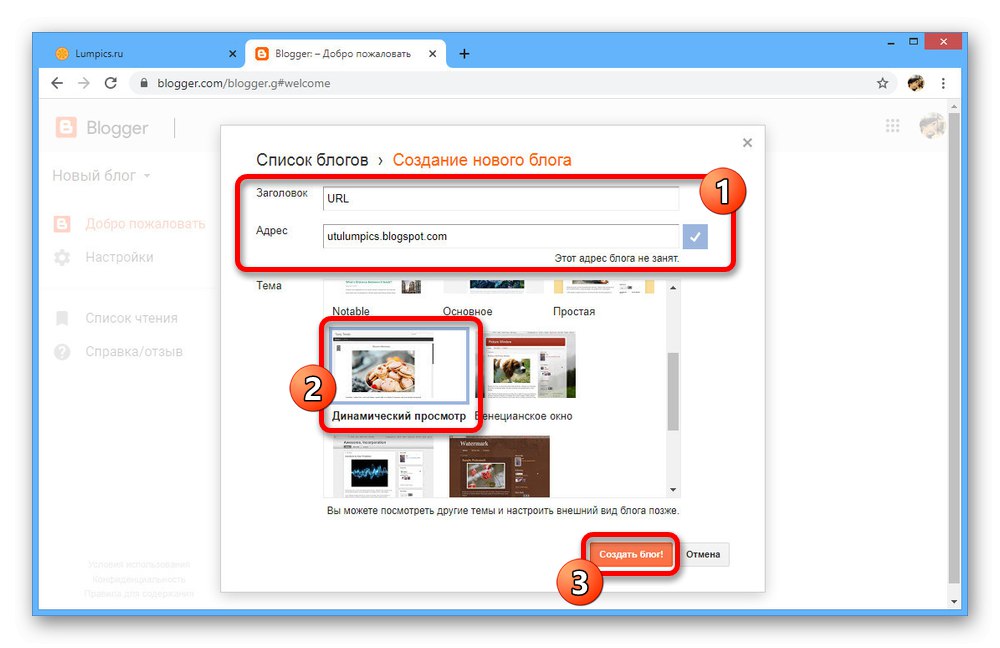
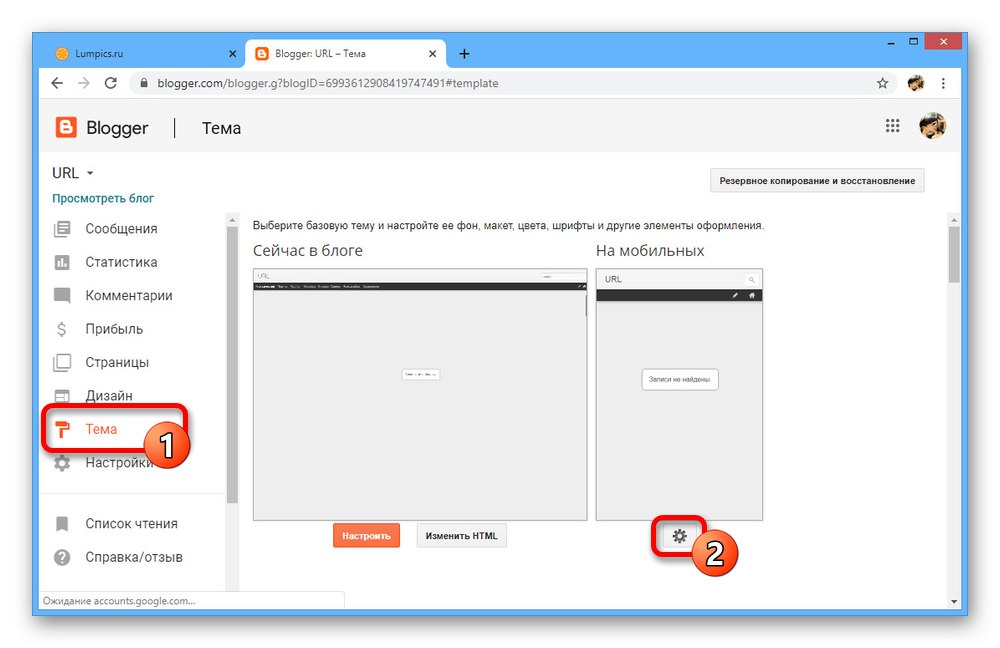
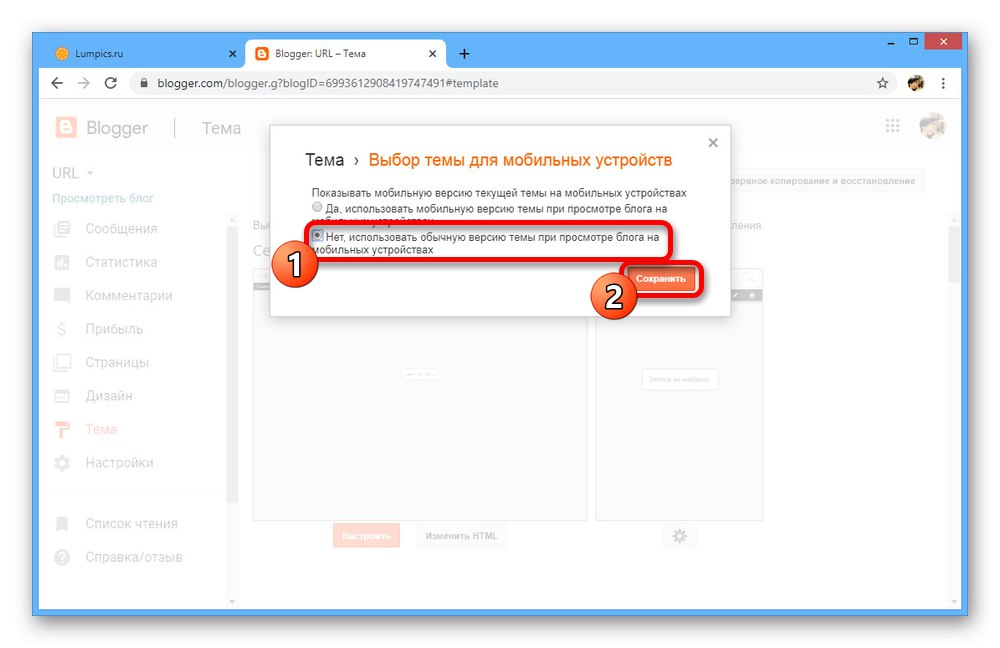
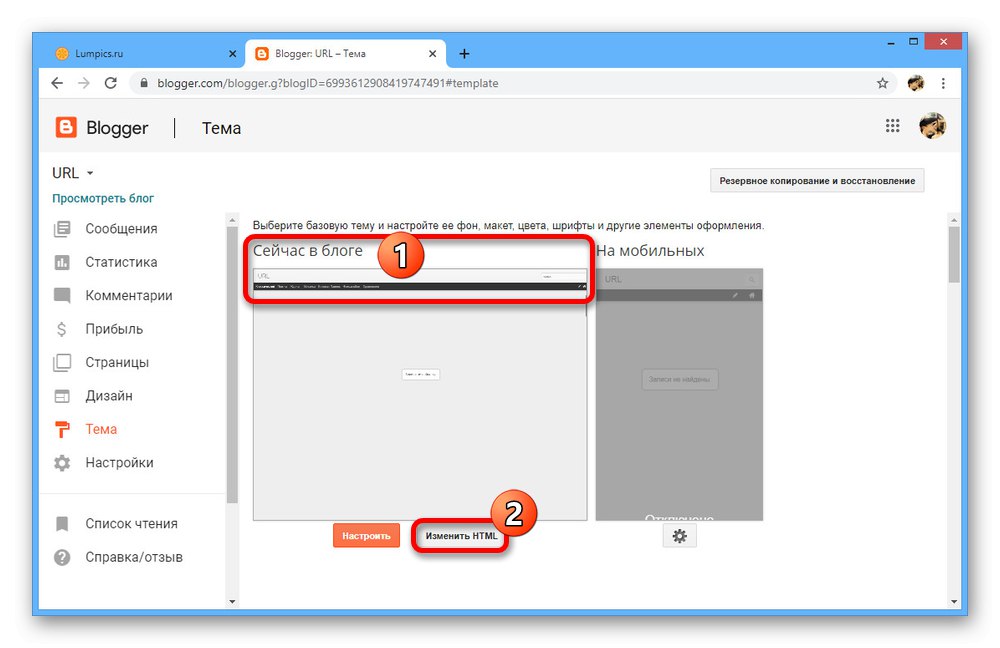
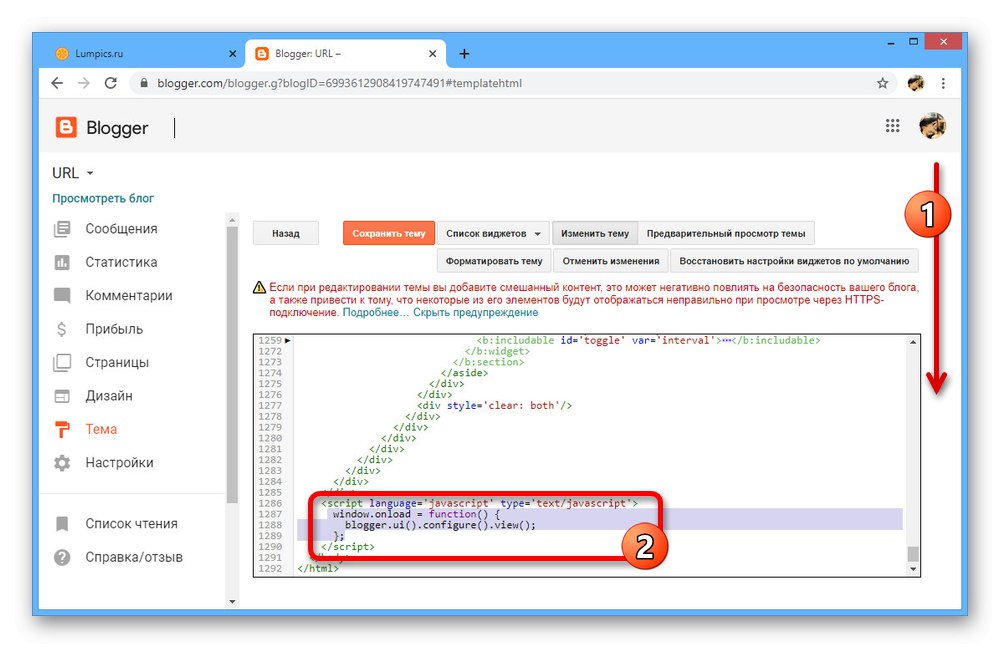
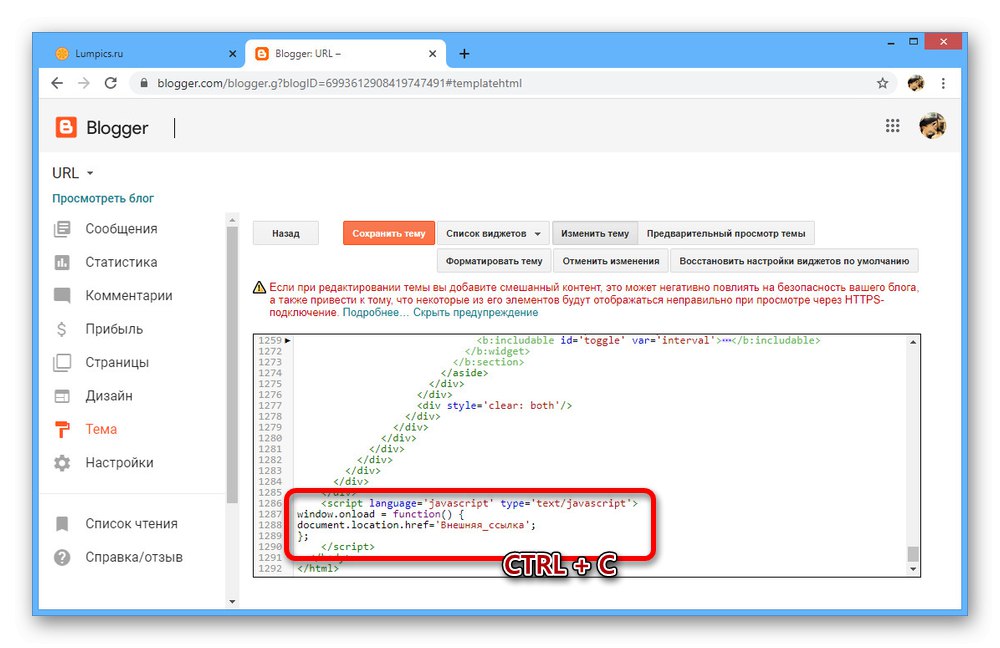
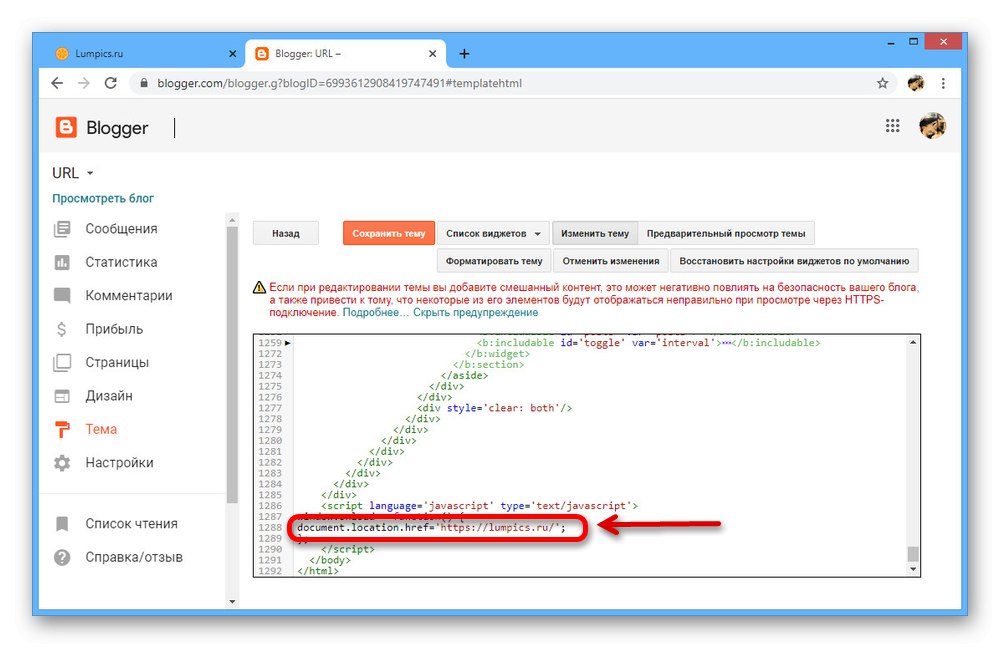
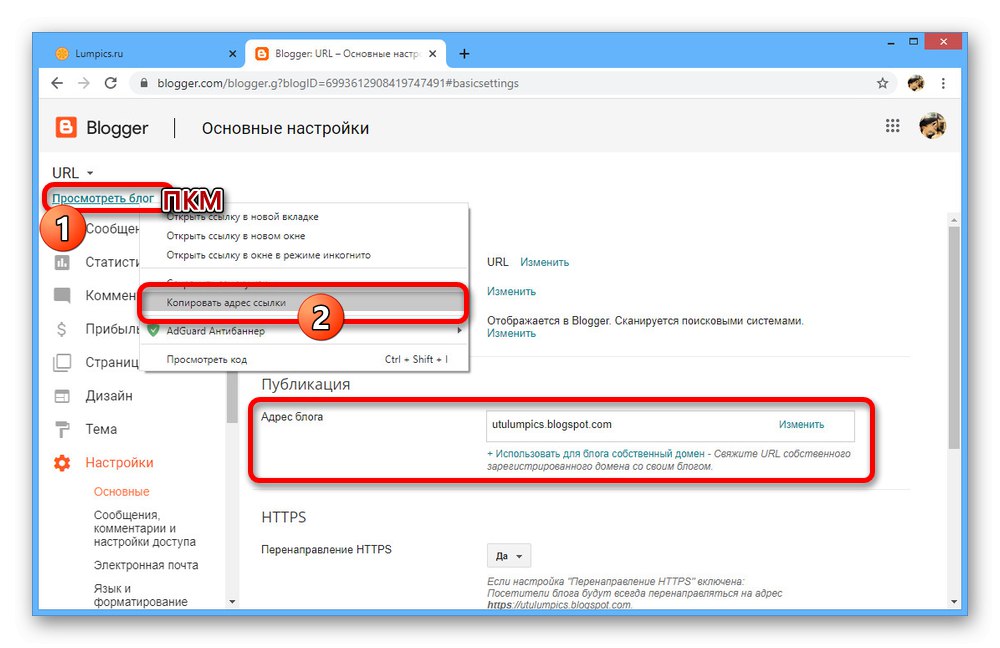
Vďaka tomuto prístupu môžete ľahko presmerovať na externé stránky a ignorovať kontrolu VK. V tomto prípade bude metóda relevantná iba v ojedinelých prípadoch, napríklad ak potrebujete neustále udržiavať rovnaký odkaz v prevádzkovom stave.
Metódy prezentované týmto spôsobom vám umožnia zbaviť sa správy „Odkaz na podozrivú stránku“ ak idete na už zverejnené adresy URL a predídete chybám v budúcnosti aj vo fáze vytvárania adries URL. Každé riešenie je dostatočne bezpečné, a preto si ho vyberte najskôr na základe situácie.